Hvis du har mistet Digital Ocean SSH-nøglen, og du ikke kan logge ind, er der ingen grund til bekymring. Følg blot trin-for-trin proceduren. Hvis du har brug for hjælp, er du velkommen til at kommentere nedenfor.
- Log ind på Digital Ocean-konto
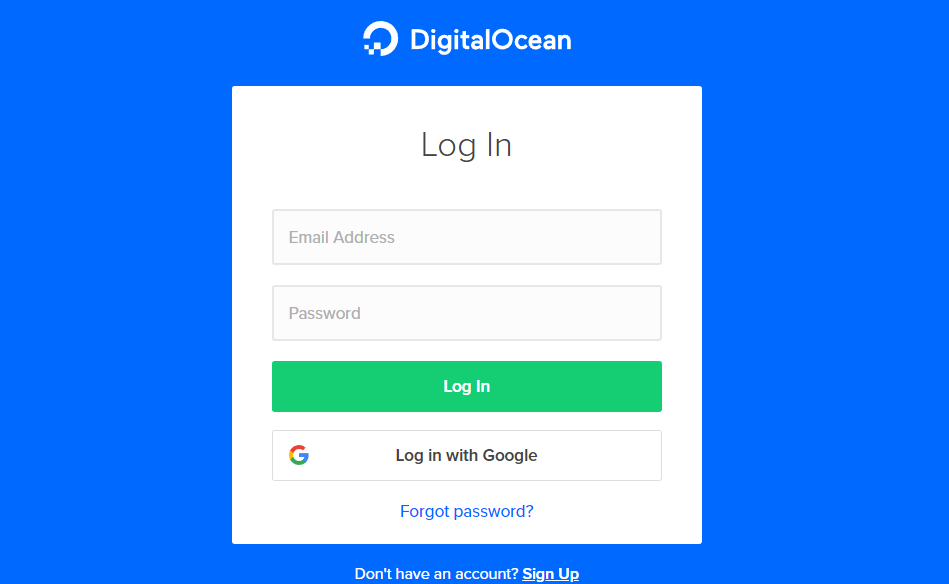
- Vælg den ønskede droplet, som du ønsker at gendanne
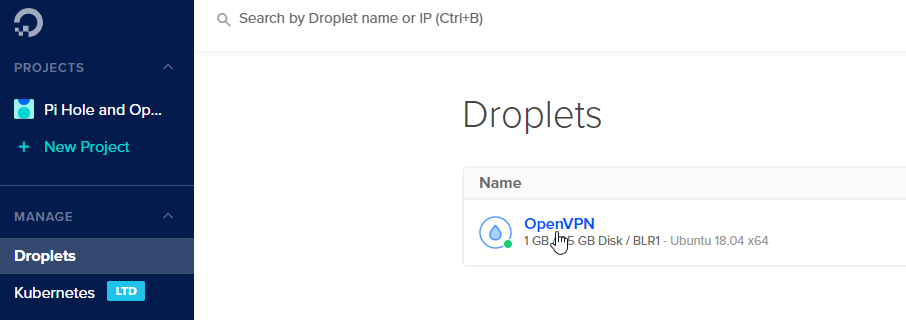
- Gå til Access-menuen, og klik på knappen Reset Root Password (Nulstil rodadgangskode).
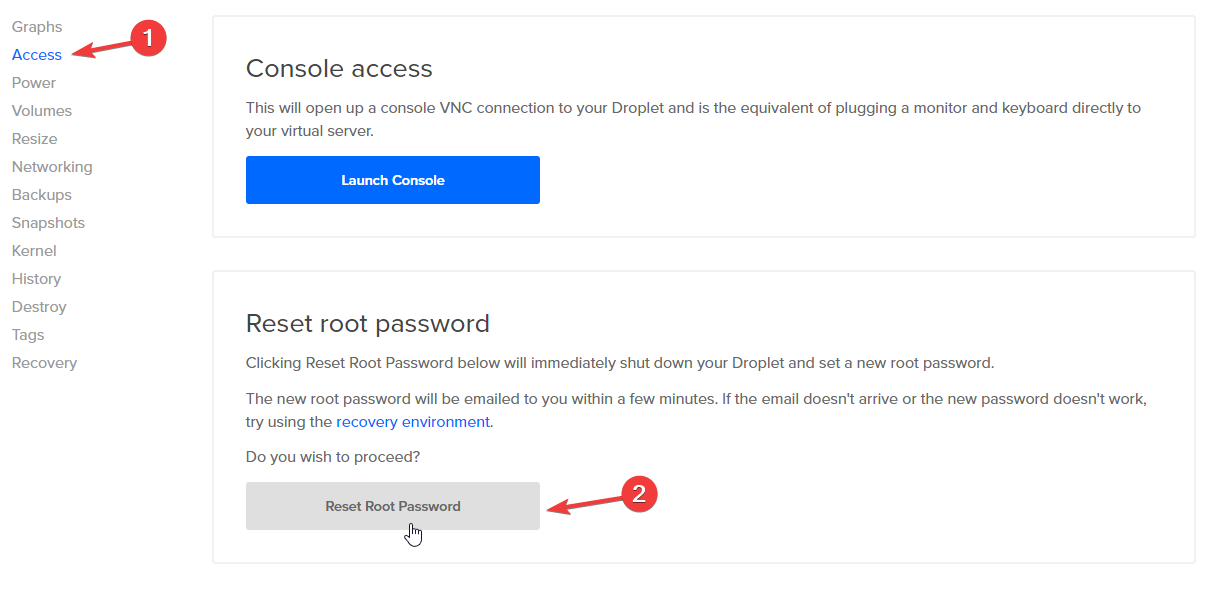
- Kopier den adgangskode, som du har modtaget på din e-mail
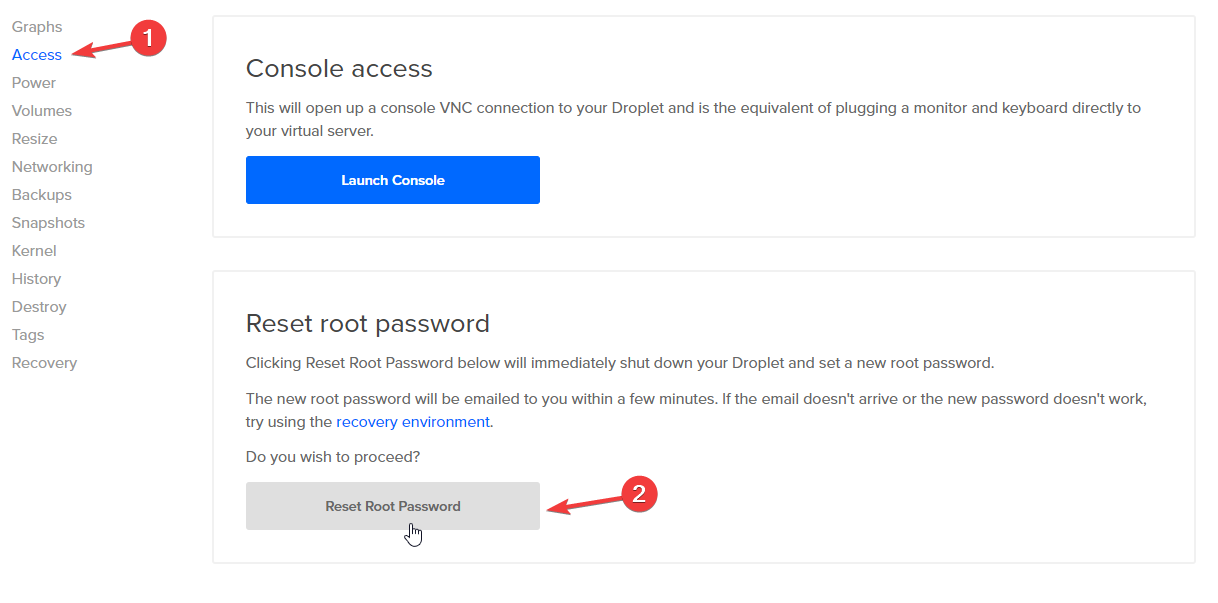
- Lanceringskonsol

- Type brugernavn root
- Brug højreklik eller CTRL+V til at indsætte adgangskoden, og tryk på Enter
- Digital Ocean vil bede dig om at ændre adgangskode, først skal du indtaste den nuværende adgangskode
- Angiv derefter en ny adgangskode
- Indtast den nye adgangskode igen
- Nu er du logget ind via konsollen.
- Men vi har brug for at aktivere password login til droplet, indtast venligst nedenstående kommandonano
/etc/ssh/sshd_config - Find linjen
PasswordAuthentication no - Udskift til
PasswordAuthentication yes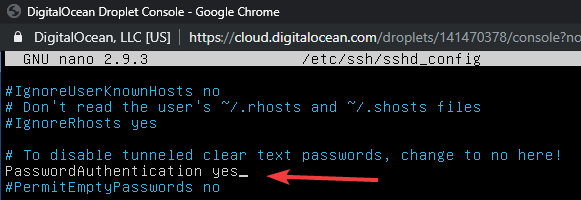
- Gem filen ved hjælp af kommandoen CTRL+O og tryk på Enter-tasten
- Genstart dropletten ved hjælp af kommandoen rebootreboot
- Nu kan du logge ind med adgangskode i Putty SSH-klienten uden at angive SSH-nøglen.
Jeg håber, det hjælper.
Referencer: https://www.digitalocean.com/docs/droplets/resources/lost-ssh-key/
Hey Gulshan! This is Harsh, I’m the Product Manager for Droplets at DigitalOcean and just came across your post. Just wanted to say thank you for putting together this guide!
My pleasure 😉 Thanks for being there.